TextInputLayout 基础样式、错误提示、字数限制等等
效果图:

【2020-12-13】Theme切换到MaterialComponents之后,是有一些变化的,比如默认背景、默认padding等,具体改动可去github查看。
布局文件
<android.support.design.widget.TextInputLayout
android:id="@+id/til_name"
android:layout_width="0dp"
android:layout_height="wrap_content"
android:layout_marginEnd="8dp"
android:layout_marginStart="8dp"
android:layout_marginTop="8dp"
app:counterEnabled="true"
app:counterMaxLength="3"
app:counterOverflowTextAppearance="@style/MyOverflowText"
app:errorEnabled="true"
app:errorTextAppearance="@style/MyErrorText"
app:hintTextAppearance="@style/MyHintText"
app:layout_constraintEnd_toEndOf="parent"
app:layout_constraintStart_toStartOf="parent"
app:layout_constraintTop_toBottomOf="@+id/include">
<android.support.design.widget.TextInputEditText
android:id="@+id/et_name"
android:layout_width="match_parent"
android:layout_height="wrap_content"
android:hint="@string/hint_name"
android:theme="@style/MyEditText" />
</android.support.design.widget.TextInputLayout>
<android.support.design.widget.TextInputLayout
android:id="@+id/til_password"
android:layout_width="0dp"
android:layout_height="wrap_content"
android:layout_marginEnd="8dp"
android:layout_marginStart="8dp"
android:layout_marginTop="8dp"
app:layout_constraintEnd_toEndOf="parent"
app:layout_constraintStart_toStartOf="parent"
app:layout_constraintTop_toBottomOf="@+id/til_name"
app:passwordToggleEnabled="true"
app:passwordToggleTint="@color/colorPrimary">
<android.support.design.widget.TextInputEditText
android:layout_width="match_parent"
android:layout_height="wrap_content"
android:hint="@string/hint_password"
android:inputType="textPassword" />
</android.support.design.widget.TextInputLayout>
1、修改默认样式
- style:
<!--Floating label text style-->
<style name="MyHintText" parent="TextAppearance.AppCompat.Small">
<item name="android:textColor">@color/colorPrimary</item>
</style>
<!--Input field style-->
<style name="MyEditText" parent="Theme.AppCompat.Light">
<item name="colorControlNormal">@color/gray</item>
<item name="colorControlActivated">@color/colorPrimary</item>
<item name="android:textSize">18sp</item>
</style>
- 然后分别设置
TextInputLayout:
app:hintTextAppearance="@style/MyHintText"
TextInputEditText:
android:theme="@style/MyEditText"
2、错误提示样式及代码设置
- style:
<!--Error label text style-->
<style name="MyErrorText" parent="TextAppearance.AppCompat.Small">
<item name="android:textColor">@color/red</item>
</style>
- 然后设置
app:errorEnabled="true"
app:errorTextAppearance="@style/MyErrorText"
代码控制,设置输入监听
mEtName.addTextChangedListener(mTextWatcher);
---------------------------------------------
private TextWatcher mTextWatcher = new TextWatcher() {
@Override
public void beforeTextChanged(CharSequence charSequence, int i, int i1, int i2) {
}
@Override
public void onTextChanged(CharSequence charSequence, int i, int i1, int i2) {
}
@Override
public void afterTextChanged(Editable editable) {
if (mTilName.getEditText().getText().length() > mTilName.getCounterMaxLength())
mTilName.setError("输入内容超过上限");//show
else
mTilName.setError(null);//hide
}
};
3、字数限制
- style:
<!--Overflow label text style-->
<style name="MyOverflowText" parent="TextAppearance.AppCompat.Small">
<item name="android:textColor">@color/orange</item>
</style>
- 然后设置
app:counterEnabled="true"
app:counterMaxLength="3"
app:counterOverflowTextAppearance="@style/MyOverflowText"
根据单词字面意思都能看的懂吧,就不一一解释了吧。。
在上面的“错误提示”中,有一段判断是这样的
if (mTilName.getEditText().getText().length() > mTilName.getCounterMaxLength())
- mTilName是TextInputLayout,getEditText()方法可以获取子控件TextInputEditText。
- getCounterMaxLength()方法可以获取字数限制的最大值。
4、密码样式
- 先设置TextInputEditText
android:inputType="textPassword"
- 然后设置TextInputLayout
app:passwordToggleEnabled="true"
app:passwordToggleTint="@color/colorPrimary"
- app:passwordToggleTint是换图标的颜色
- 换图标是app:passwordToggleDrawable
app:passwordToggleDrawable="@drawable/ic_password"
github:
https://github.com/yechaoa/MaterialDesign









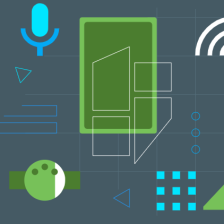















 1万+
1万+

 被折叠的 条评论
为什么被折叠?
被折叠的 条评论
为什么被折叠?










